راهنمای استادهای کلاس آنلاین
اگر معلم هستید و برای شما پیامکی شبیه عکس زیر آمده است تا بتوانید واردکلاس آنلاین شوید با ما همراه شوید تا راهنمایی کنیم
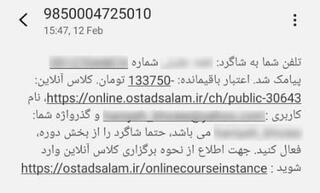
اطلاعات کامل برای ورود به کلاس برای شاگرد هم به شرح زیر ارسال شده است در زیر پیامک ارسالی به شاگرد را ببینید
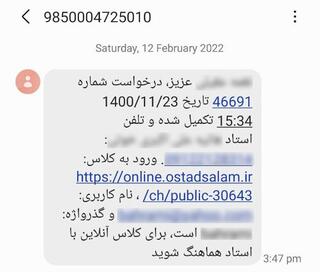
حالا که دقیق متوجه شدید که سیستماتیک چه اتفاقی افتاده است وارد پروفایل خود شوید و از منوی دوره یا کلاس آنلاین، برای دوره public شاگرد امروز خود را فعال نمایید: به شرح زیر.
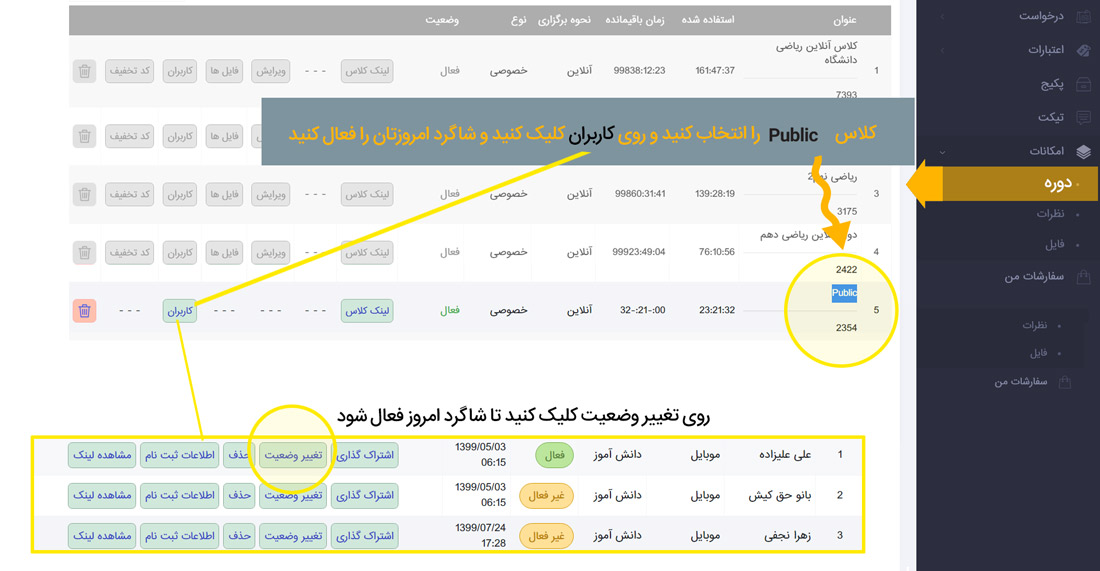
در کلاس public فقط همیشه یک شاگرد میتواند فعال باشد که با دکمه تغییر وضعیت میتوانید هر شاگرد را فعال یا غیرفعال کنید در کلاس.
حالا برای راهنمایی کار با کلاس آنلاین و سوالاتتان موارد زیر را مرور کنید.
سوال : میخواهم کلاس آنلاین را تست کنم.
پاسخ : با پشتیبان استادسلام صحبت کنید تا امکان تست برای شما فراهم شود :
درصورت تمایل پشتیبان میتواند با شما وارد کلاس شود و برایتان توضیح دهد.
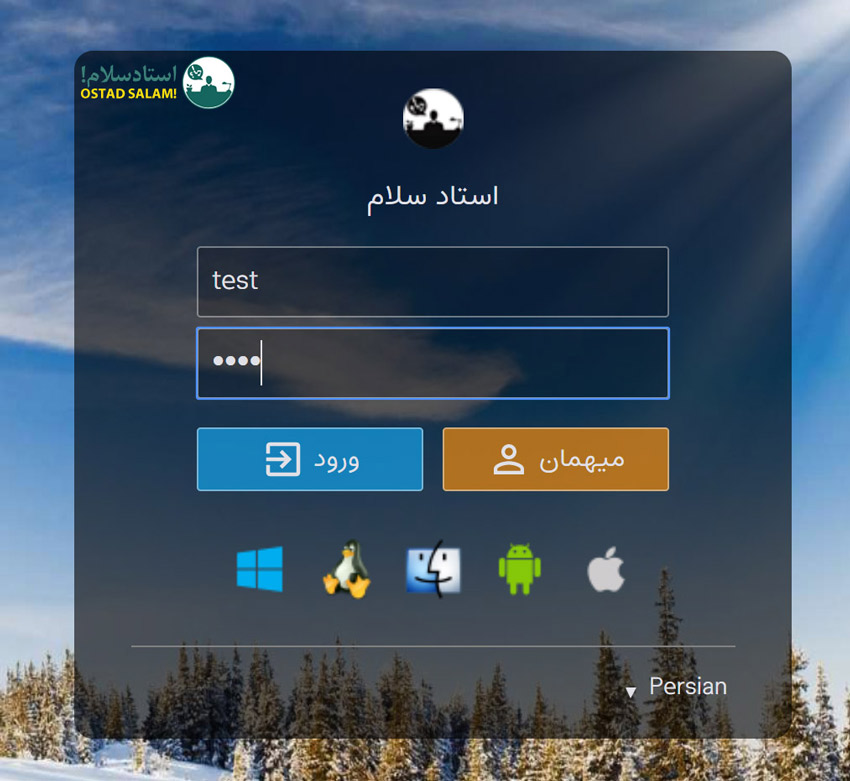
سوال : آدرس کلاس آنلاین را نمی آورد!
پاسخ : اول خوب به آدرسی که در مرورگر کروم خود نوشته اید نگاه کنید، مطمئن شوید آدرس را درست نوشته اید و یا اینکه شاید شما روی لینک در واتساپ یا تلگرام یا اینستاگرام رویش کلیک می کنید و این اپلیکیشن ها به مرورگر پیش فرض خود میروند پس مسیر درست اینست که copylink address را بزنید و یا آدرس را با نگه داشتن دستتان یا موس کپی کنید و آنرا در مرورگر کروم باز کنید
آیکون مرورگر کروم این است :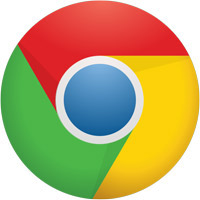
لطفا وارد گوگل کروم شوید و پیش از برگزاری کلاس از به روز بودن گوگل کروم خود اطمینان حاصل کنید.
سوال : چگونه کوکل کروم خود را بروز کنم ؟
پاسخ : لطفا وارد صفحه گوگل خود شوید و در قسمت تنظیمان از گزینه help قسمت about google chrom پیش بروید.صبر کنید تا خودش بروز شود ویا گزینه update را بزنید. اگر لپتاپ یا موبایل شما منوی فارسی دارد همین جایگاهها را به فارسی ترجمه کرده است.
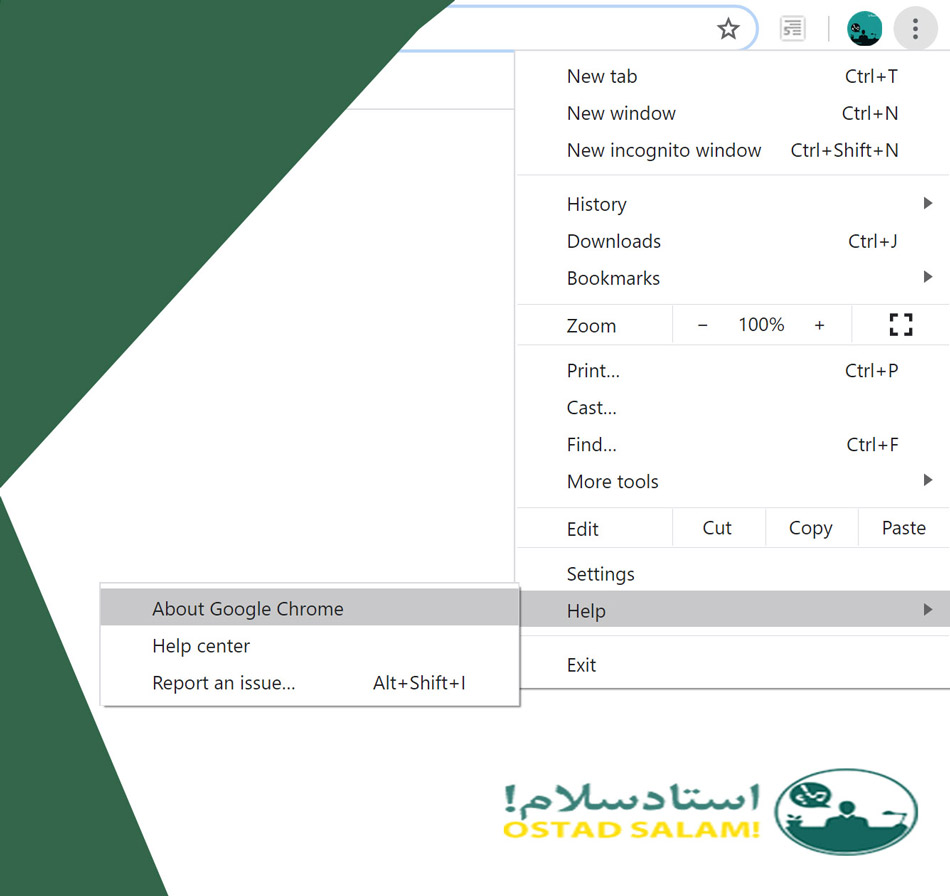
سوال : چگونه pdf کتاب را در کلاس آنلاین استادسلام بیاورد؟
پاسخ : در کلاس آنلاین و همان آدرسی که میخواهید آنجا تدریس کنید بروید، این کلاس با آدرس زیر شروع میشود:
......./https://online.ostadsalam.ir/ch
حالا مانند شکل زیر سمت چپ بالای صفحه روی آیکون فایل کلیک کنید، بخش آپلود فایل بروید و فایل پی دی اف خودتون و یا فایل پی دی اف کتاب یا پاور پوینت را انتخاب کنید از داخل کامپیوترتان و آپلود کنید.
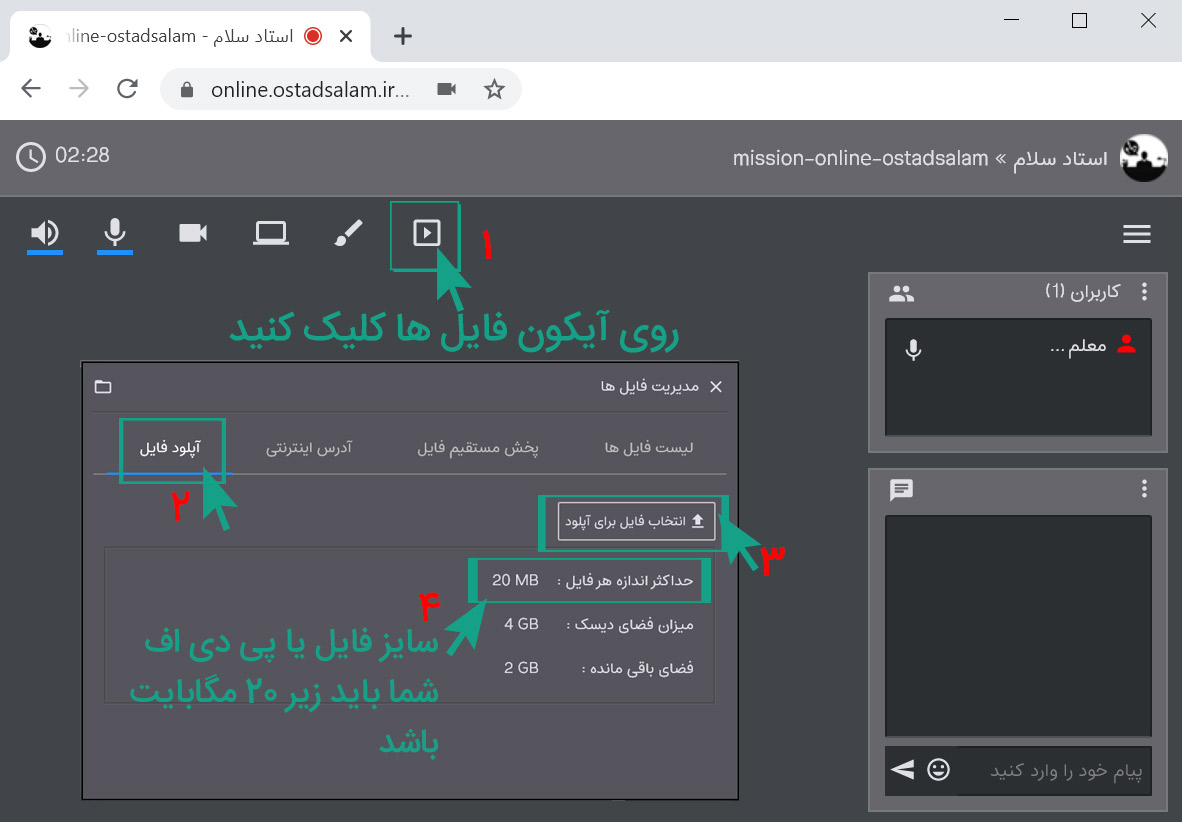
سوال : حجم فایل کتاب به صورت pdf زیاد است و آپلود نمیشود, چه کنم؟
پاسخ :حالا اگر حجم pdf شما بیش از 20 مگابایت است، میتوانید با ابزارهای آنلاین حجم همان فایل پی دی اف را بسیار پایین بیاورید، مثلا با این لینک میتوانید فایل پی دی اف خود را کم حجم کنید، یا با سایت ilovepdf
سوال : چگونه فیلم از قبل آماده شده را در کلاس آنلاین پخش کنم ؟
پاسخ : شما اگر فیلم مناسبی برای آموزش در کامپیوتر یا لپ تاپ خود دارید می توانید داخل کلاس آنلاین که هستید، همان صفحه که با آدرس زیر شروع میشود:
......./https://online.ostadsalam.ir/ch
حالا مانند شکل، در سمت چپ بالای صفحه روی آیکون فایل کلیک کنید، بخش نمایش مستقیم بروید و فایل خود را از کامپیوترتان انتخاب کنید و دکمه پخش را بزنید
سوال : آیا می توانم وقتی پیدیاف یا یک عکس را به شاگردان نمایش می دهم، زیر آن خط بکشم و یا ببینند کجا را داریم مطالعه میکنیم یعنی آیا نشانگر ماوس روی فایل pdf و یا عکس داریم ؟
پاسخ : فایل پیدیاف یا عکس خود را از بخش فایلها طبق راهنمای بالا روی صفحه خود پخش کنید و در پنجره آن، بالای سمت راست روی سه نقطه عمودی طبق شکل کلیک کنید و روی کلمه وایتبورد را بزنید، حالا فایل شما رو تخته میافتد پس میتوانید هم نشانگر ماوس روی تخته را فعال کنید و هم زیر مطالب خط بکشید.
حالا در ادامه باز روی سه نقطه عمودی بالای تخته وایتبورد بزنید تا برای نمایش نشانگر ماوس را بزنید و به شاگردان بدانند کجا را منظور شما هست، حتی می توانید با ابزار قلم که کنار تخته هست زیر نوشته مورد نظر خط بکشید تا شاگردان به آن متن یا عکس توجه بیشتر کنند و یا میتوانید دایره دور آن بکشید و یا اشکال هندسی و هر آنچه در کنار تخته هست را تست کنید
سوال : میشود دانش آموزان اول نیایند در کلاس که ساعت کلاس هم بیجا استفاده نشود؟ بعد از ورود به کلاس وارد شوند؟
پاسخ: البته این مورد را به طور معمول در کلاسها داریم و شاگردانی که قبل از استاد وارد میشوند ، یعنی نام کاربری و پسورد را میزنند در صف ورود، میمانند و بلافاصله با حضور معلم همه به کلاس میآیند، اگر اینگونه نبود با پشتیبانهای ما تماس بگیرید تا مسئله را درست تنطیم کنند.
سوال : چطور اول کلاس آنلاین، تدریس را شروع کنم؟ زمانی که منتظر شاگردان هستم چطور باشد بهتر است؟
پاسخ : حتما قبل از شروع کلاس سناریوی از پیش تعیین شده داشته باشید تا بتوانید کلاس را به خوبی مدیریت کنید، فایلهای لازم را در کلاس از قبل، آپلود کنید، از حجم مناسب آن طبق اصول بالا مطمئن شوید، فایل می تواند پی دی اف pdf یا پاور پوینت ppt باشد و فقط در کلاس آنها را پخش کنید، حواستان به سوالات بچه ها که در چت سمت راست پایین نمایش داده میشود باشد، اگر کسی دست جلوی نامش افتاده، میتوانید روی میکروفون جلوی نام او کلیک کنید تا بتواند صحبت کند.
(خبری با عنوان قوانین تدریس آنلاین در کلاس آنلاین به ریز همه مسائل پرداخته است)
میتوانید قبل از شروع کلاس خودتان 10 دقیقه قبل وارد شوید و حتی یک موسیقی آرام بگذارید تا شاگردانتان یکی یکی بیایند و سلام کنند و شما هم به ایشان خوشامد بگویید.
خلاصه باید اینجا هم بتوانید خوب شاگردان را مدیریت کنید و کلاس تعاملی رفت و برگشتی باشد. داشتن مکثهای طولانی و گشتن در میان مطالب برای ارائه و ادامه تدریس راهکار خوبی نیست. سعی کنید جدی باشید و البته در کلاس کمی طنز چاشنی کار خود کنید. گذراندن کلاس با شوخی و خنده زیاد مناسب نیست و قطعا شاگردان کلاس شما را جدی نمیگیرند.
سوال : اگر شاگردی قطع بشود آیا من میفهمم؟
پاسخ : بله درکلاس آنلاین گوشه سمت راست تصویر شما, نام کاربران درج میشود و در صورتی که ارتباط شاگرد با شما قطع میشود در آن قسمت دیگر نام ایشان نشان داده نمیشود.
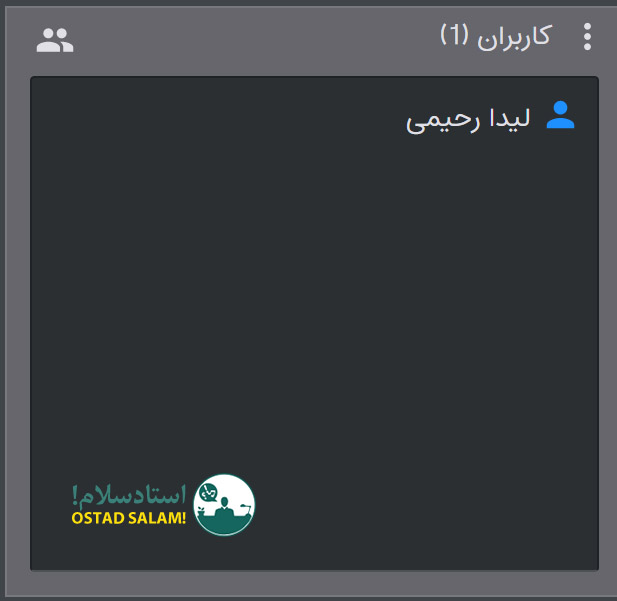
سوال : آیا دانش آموزان میتوانند در کلاس سوالهای خود را تایپ کنند تا بعد از پایان کلاس به آنها پاسخ داده شود؟
پاسخ: در گوشه سمت راست تصویر درکلاس آنلاین قسمت پایین صفحه, بخشی برای نوشتن پیام وجود دارد.
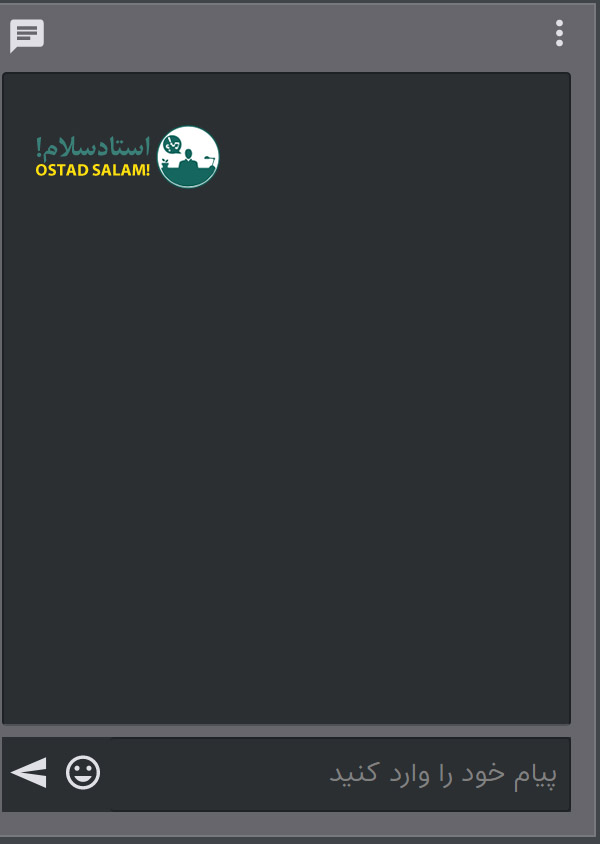
سوال : چند تا شاگرد در کلاسم باشه خوب هستش از منظر تجربیات شما؟
پاسخ : نحوه تدریس شما مهم است دانش آموز محور است یا درس محور. درسی که تدریس میکنید نیاز به تعامل دانش آموزان دارد یا به صورت تک بعدی است ابتدا شما تدریس میکنید و نیازی به تعامل شاگردان در لحظه تدریس وجود ندارد. اما پیشنهاد ما به شما این است که جهت مدیریت و کنترل بهتر کلاس نعداد زیادی شاگرد به طور مثال بیشتر از 30 نفر را وارد نکنید.
سوال : نمیشه با دوربین پشت و جلوی گوشی در کلاس آنلاین کار کرد؟
پاسخ : فعلن کلاس ما فقط یک دوربین گوشی شما را میشناسد، و با همان پیش میرود شاید بعد ارتقا فنی داشته باشیم و این مورد قابل تنظیم شود.
سوال : چطور میکروفون شاگرد را روشن کنم؟
پاسخ : با کلیک بر روی نام شاگرد گزینه میکروفون برای شما نمایش داده میشود در صورت انتخاب برای شاگرد پیغام ارسال میشود که مدرس قصد فعال سازی میکروفون شما را دارد آیا اجاره میدهید؟ با تایید شاگرد میکروفون فعال میشود.
اگر لازم باشد بدانید سیستم میکروفون خودتان یا شاگرد درست هست می توانید از سایت زیر اول بررسی بفرمایید
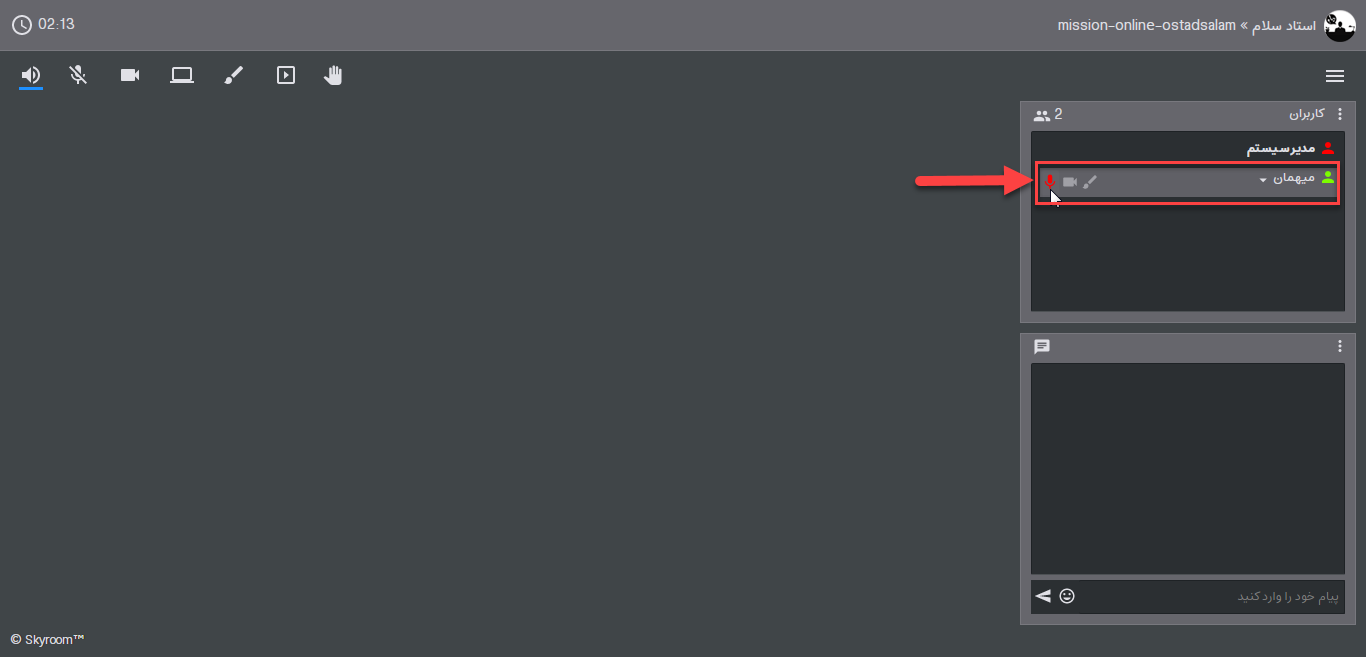
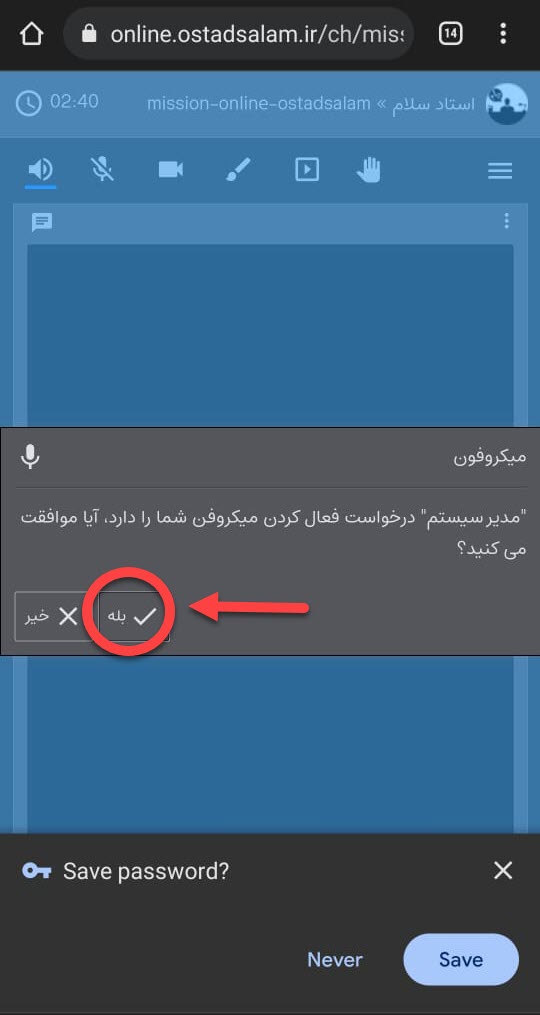
طبق عکس بعد از آوردن سایت، روی دکمه مثلث بزنید و صحبت کنید از شما اجازه دسترسی به میکروفون میخواهد، اجازه دهید با کلیک روی allow و سپس صحبت کنید اگر موج صدای شما ایجاد شد یعنی میکروفون شما توسط chrome شناسایی شده است. اگر نشد یکبار هندزفری بگذارید و باز صحبت کنید اگر باز هم موج صدا را نمی بینید در پنجره زیر مثلث ژس chrome به میکروفون شما دسترسی ندارد و باید از بابت سخت افزاری میکروفون را نصب کنید معمولا این مشکل روی ویندوز 7 ممکن هست اتفاق بیافتد.
یک مورد دیگر را هم لازم هست چک بفرمایید
در مرورگر خود، کروم سمت راست بالا روی سه نقطه عمودی کلیک کنید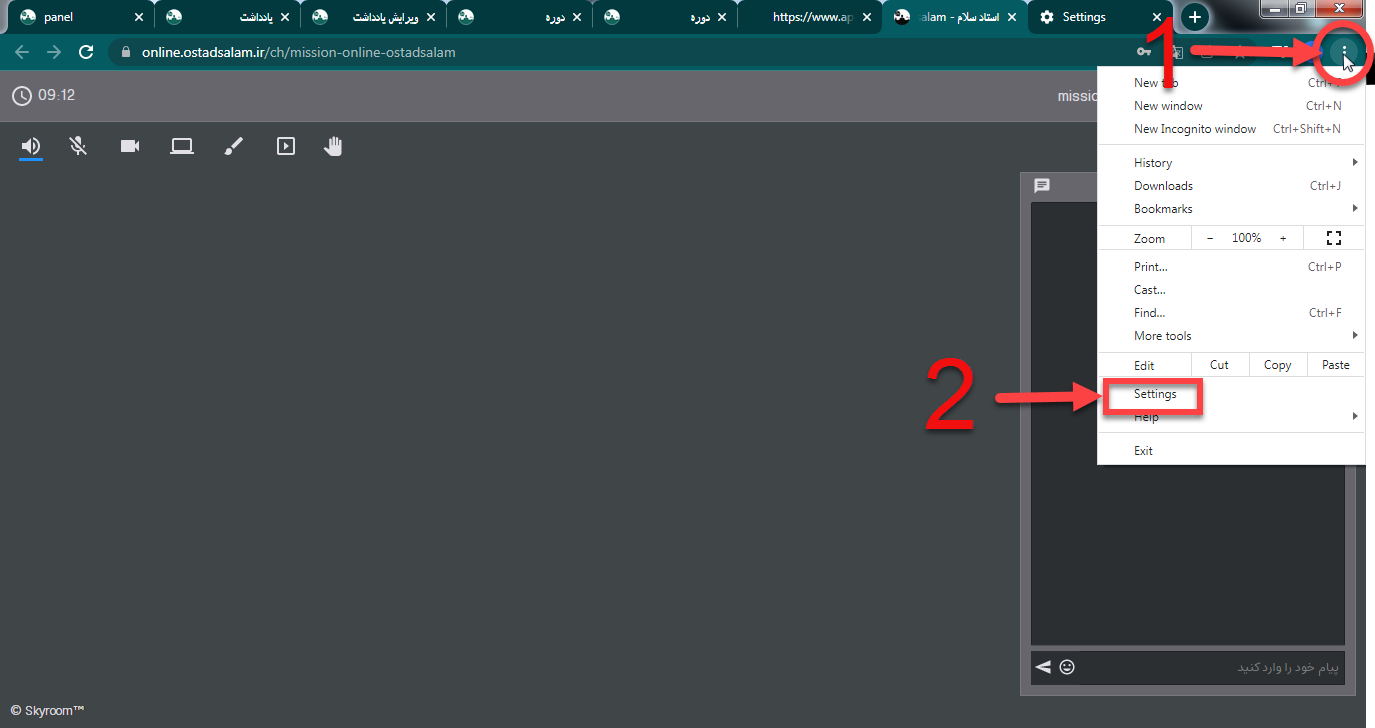
وارد بخش تنظیمات یا setting شوید و mic را جستجو کنید مانند شکل زیر سپس از بخش site setting وارد شوید و کمی پایین بیایید تا میکروفون را پیدا کنید و روی آن کلیک کنید مراحل را با رسم شکل توضیح داده ایم.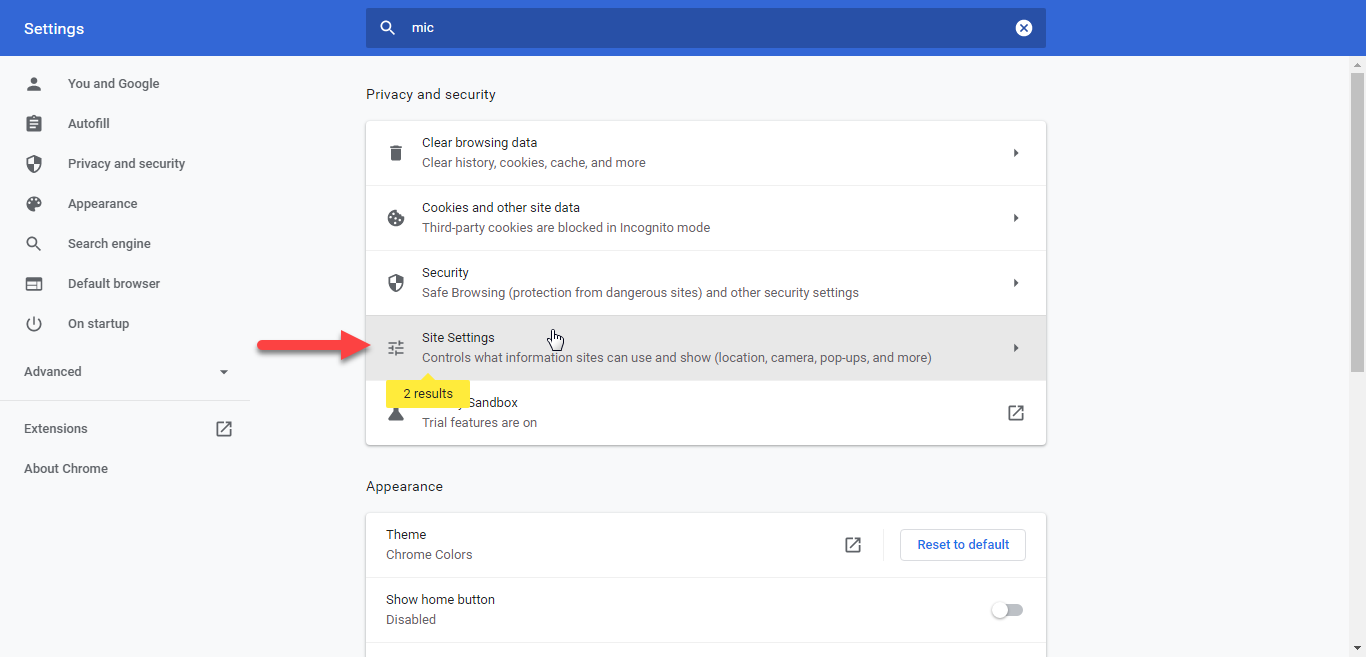
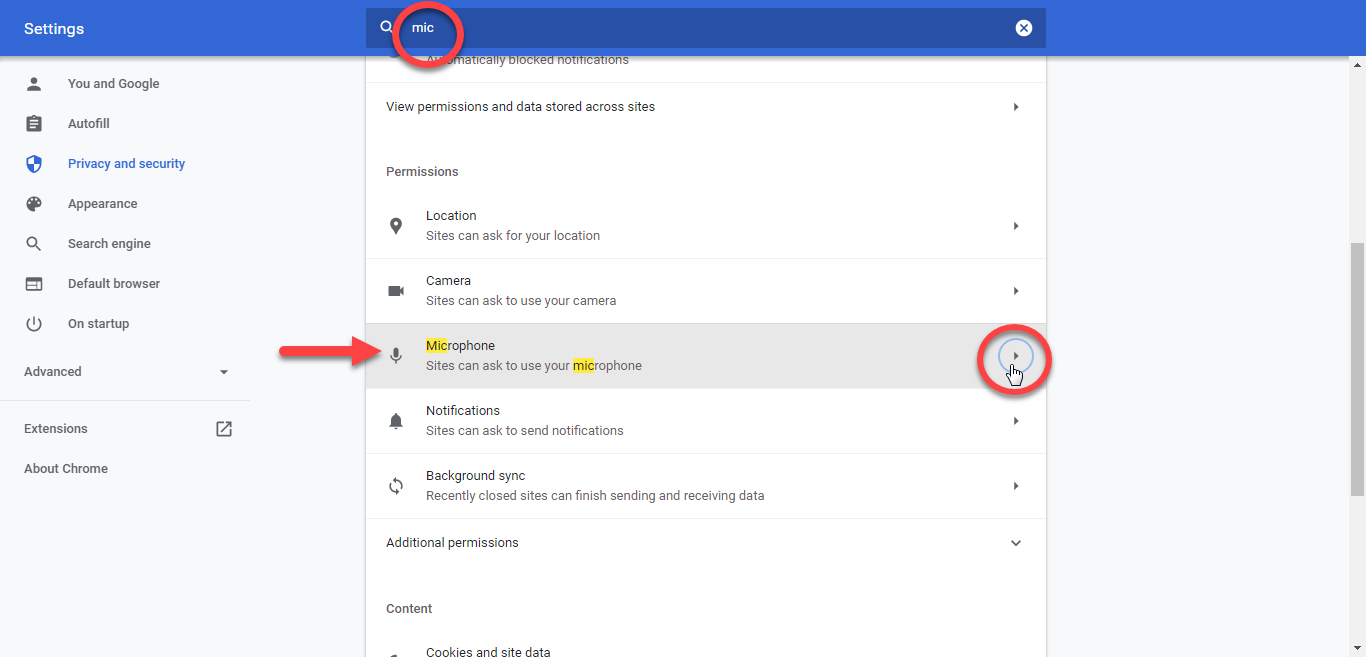
حالا بعد از کلیک روی میکروفون یک صفحه باز میشود که عبارت permission یا "دسترسی" را دارد، لطفا مطمئن شوید که سایت استادسلام blockنشده باشد و یا در لیست بلاک شده ها نباشد.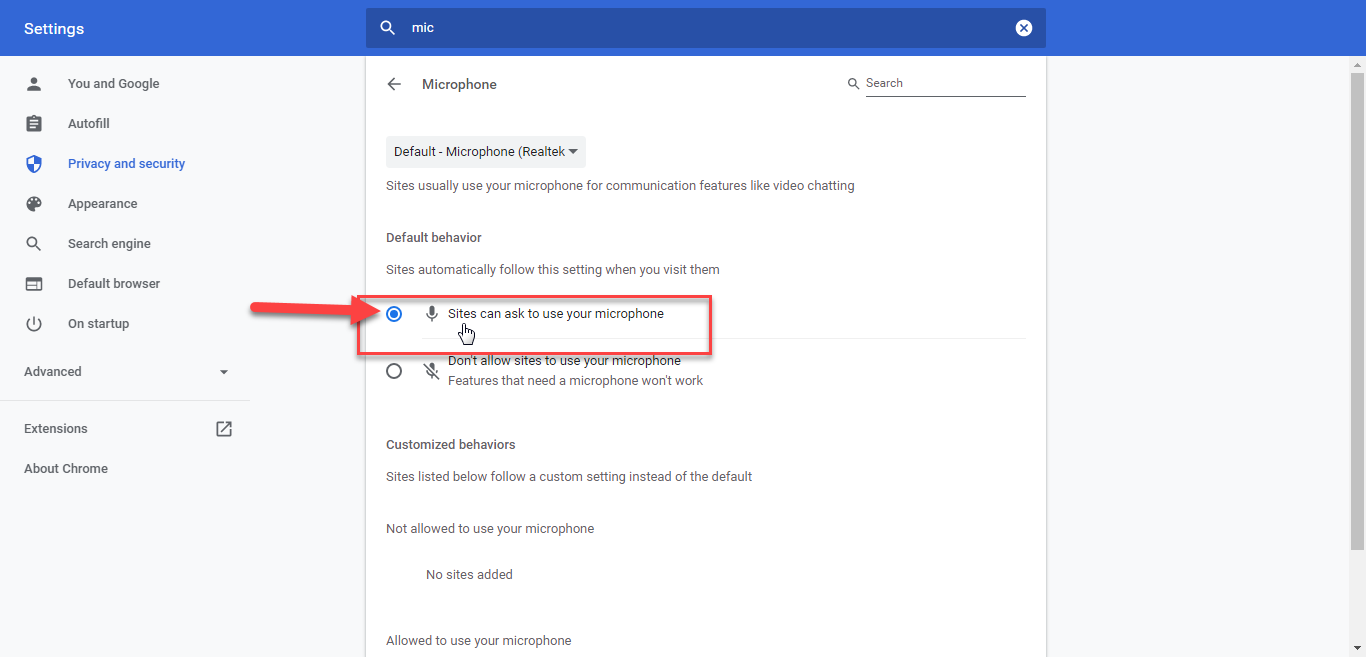
در این لیست در واقع سایت هایی که اجازه دارند صدا پخش کنند و یا اجازه ندارند صدا پخش کنند لیست شده است.
سوال : شاگرد که اجازه میگیرد صحبت کند چه میشود؟
پاسخ : شاگرد وقتی وارد کلاس میشود معمولا در حالتی که وارد کلاسهای عمومی میشود مثل کلاسهای مدرسه و دوره های آنلاین به عنوان کاربر عادی (شاگرد) تعریف میشود و دسترسی های کمتری نسبت به معلم دارد، اگر صدای همه شاگردان باز باشد انواع صدای منزل شاگردها، صدای تلویزیون، صدای آیفون و زنگ در و همه به گوش کل کلاس میرسد پس شاگرد اجازه میکروفون همیشگی ندارد و فقط وقتی اجازه بگیرد استاد به او میتواند پاسخ بدهد، یعنی شاگرد روی آیکون دست کلیک می کند و این آیکون جلوی نام آن شاگرد می افتد و وقتی صحبت استاد تمام شد و یا هر موقع که صلاح بداند و بخواهد به شوال پاسخ بدهد حال روی آن دست کلیک می کند و میکروفون شاگرد باز هم با تایید خود شاگرد روشن می شود و کل کلاس صدای شاگرد و سوال او را میشنوند البته میتواند از طریق چت هم سوال خود را بپرسد این مورد به صلاحدید معلم بر میگردد شکل زیر را ببینید که شاگرد چه می بیند
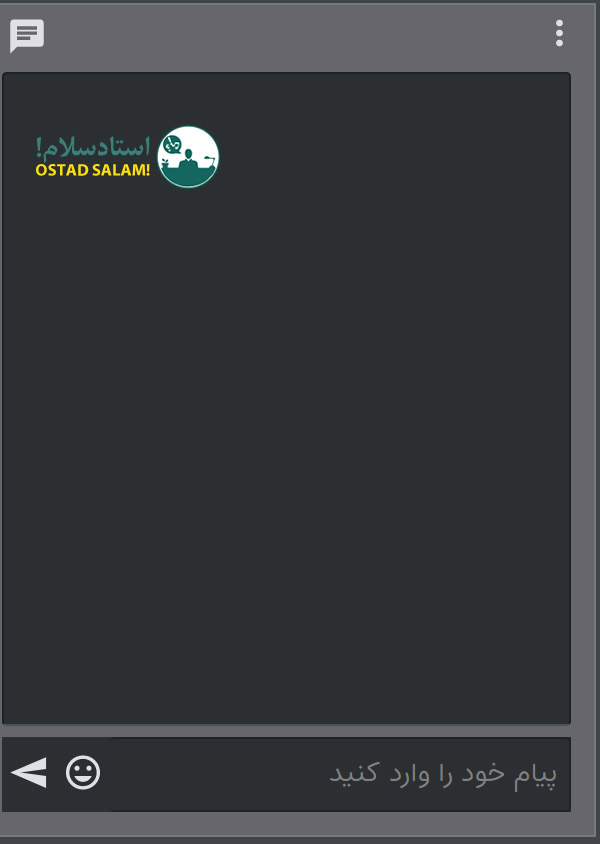
سوال : شاگرد برای ورود مشکل دارد !
پاسخ : این عبارت اصلن برای ما معنی ندارد و باید دقیق عکس مشکل در صفحه شاگرد، جهت ورود به کلاس آنلاین ارسال شود. در این مواقع اطمینان حاصل کنید زمان وارد کردن نام کاربری و رمز عبور، زبان کیبورد شما انگلیسی باشد. دقیقا ارروری که پیش آمده را برای پشتیبان بخوانید تا شما را راهنمایی کند.
سوال : چگونه کلاس را ضبط کنم؟
پاسخ : راه بهتر برای ضبط کلاس استفاده از نرم افزار Camtasia است آنرا دانلود کنید و از دسکتاپ فیلم ضبط کنید.
سوال : میخواهم نرم افزاری را درس بدهم چه کنم ؟میتوانم دسکتاپم را نمایش بدهم؟
پاسخ : در کلاس آنلاین این امکان برای شما فراهم شده . از گوشه سمت چپ تصویر, همانطور که در تصویر به رنگ سبز نمایش داده شده است اقدام میکنید:
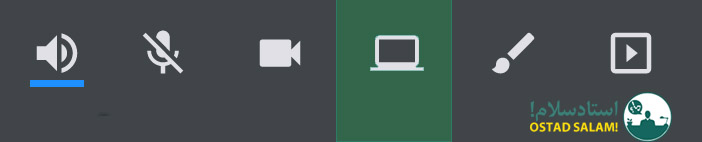
با انتخاب این گزینه سه امکان برای شما باز میشود: (نکته بسیار مهم که همه اشتباه می کنند، وقتی صفحه زیر نمایش داده شد، حتما باید زیر your entire screen صفحه زیرین را انتخاب کنید تا دکمه share فعال شودو آبی رنگ شود، بارها پیش آمده که این یک کلیک ناقابل را نمی کنند و می گویند نمی توانند اشتراک دسکتاپ بدهند)
- اگر بخواهید تمام دسکتاپ شما نمایش داده شود.
- اگر تنها بخواهید از صفحه کلاس آنلاین شما اشتراک ایجاد شود.
- اگر بخواهید آدرس های شما در گوگل کروم به اشتراک گذاشته شود.
بر روی هر کدام که مورد نظر شما است کلیک میکنید و گزینه share به رنگ آبی را انتخاب میکنید.
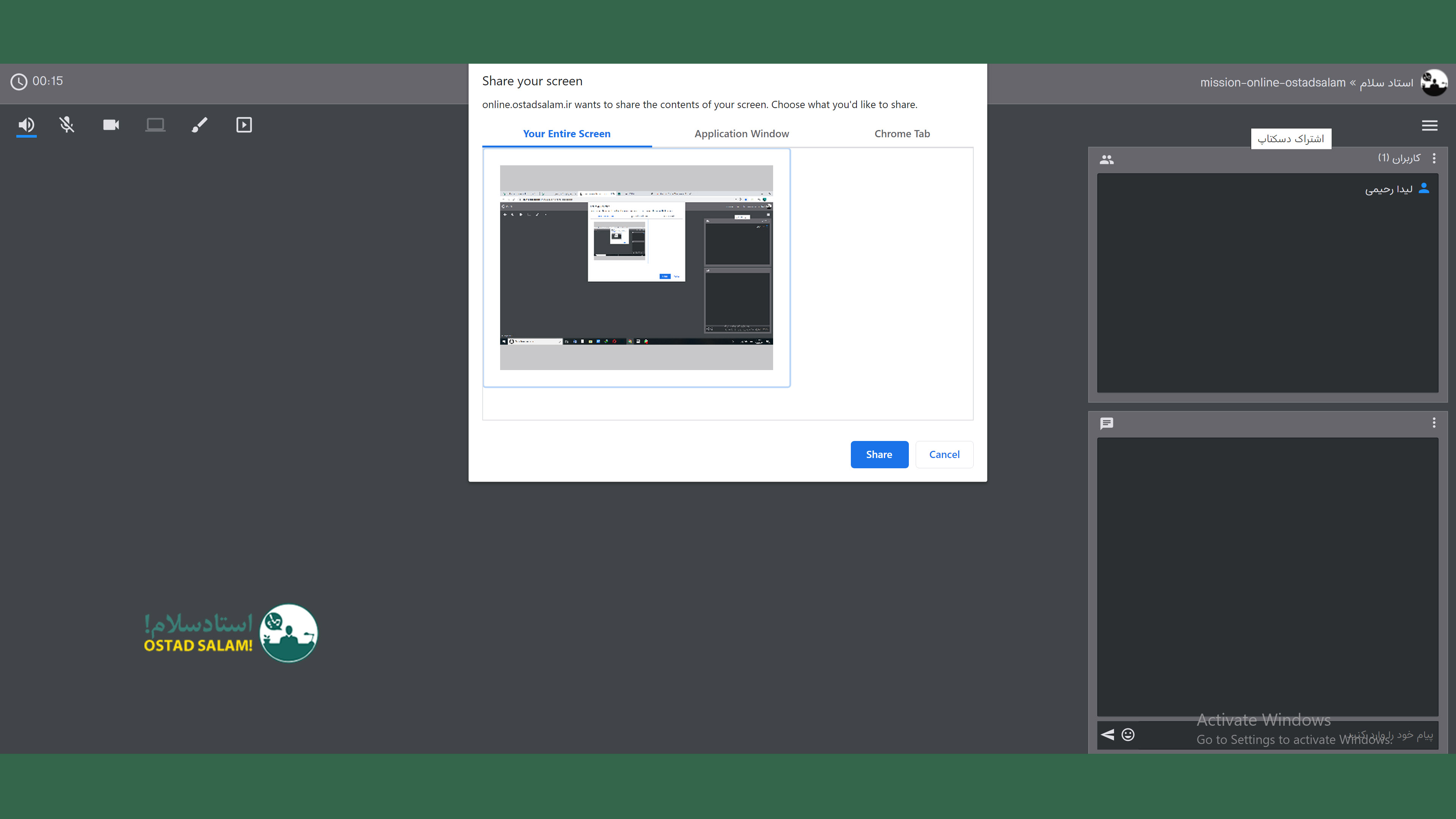
دستکتاپ شما به اشتراک گذاشته میشود.تصویری که در صفحه کلاس آنلاین مشاهده میکنید مجموعه ای از پنجره هاست، نگران نباشید مانند آینه در آینه است و حالا مرورگر خود را با دکمه مینیمایز در بالای آن پایین بیاورید تا صفحه دسکتاپ شما و یا نرم افزاری که باز است،نمایش داده شود و شاگردان ببینند.
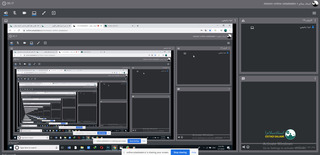
مشکلی وجود ندارد پنجره صفحه کلاس آنلاین را پایین ببرید و تدریس خود را ادامه دهید.
سوال : شاگردم در ترکیه، لهستان، یا سوئد است و نمی تواند به آدرس کلاس آنلاین وصل شود، چه باید کرد؟
پاسخ : مشاهده شده کاربران ازین سه کشور به دلیل اتصالات اینترنت خطوط ثابت با اینترنت خط خود راحت تر می توانند متصل شوند لطفا به ایشان مسئله را یاداور شوید
سوال : میخواهم روی تخته کلاس آنلاین، بنویسم و شاگرد ببیند و امکانات تخته شما چیست؟
پاسخ : همان طور که در تصویر مشاهده میکنید میتوانید به راحتی روی تخته بنویسید, سایز و فونت نوشته خود را انتخاب کنید, رنگ برای نوشته های خود مشخص کنید و ..... حتی میتوانید اجازه ذخیره تخته را به دانش آموز خود بدهید یا خیر
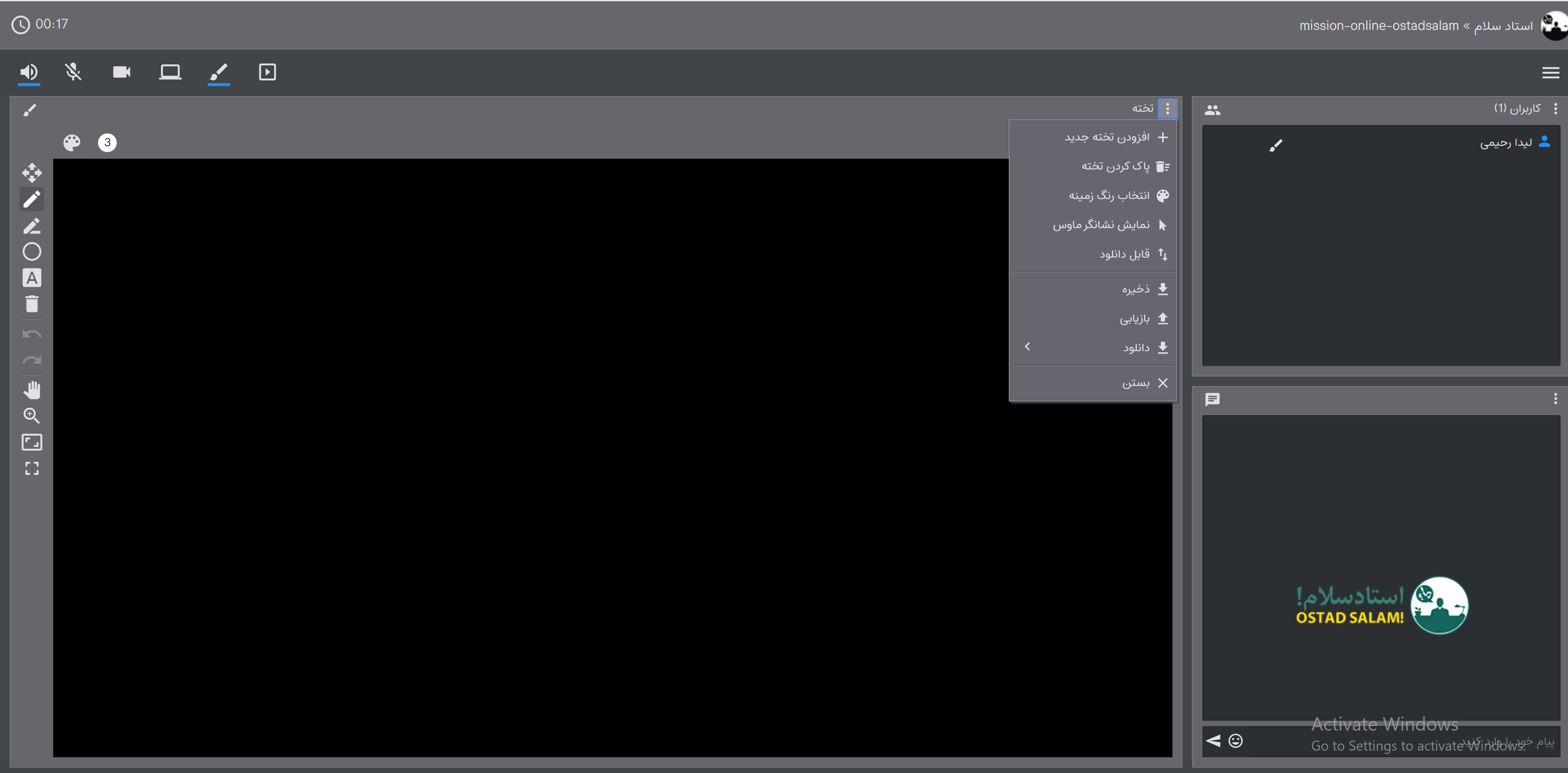
سوال : میتوانم روی وایت بورد کلاس مدرسه بنویسم و دوربین یا همان وبکم کلاس آنلاین را روی آن تنظیم کنم؟
پاسخ : باید نورپزدازی را خودتان با همکارتان چک کنید، این مسیر پیشنهاد ما نیست تخته خود کلاس آنلاین بهتر است، روشهای سنتی را کمی اینجا باید خانه تکانی کرد.
سوال : وقتی این علامت را مشاهده کردید به چه معنی است؟
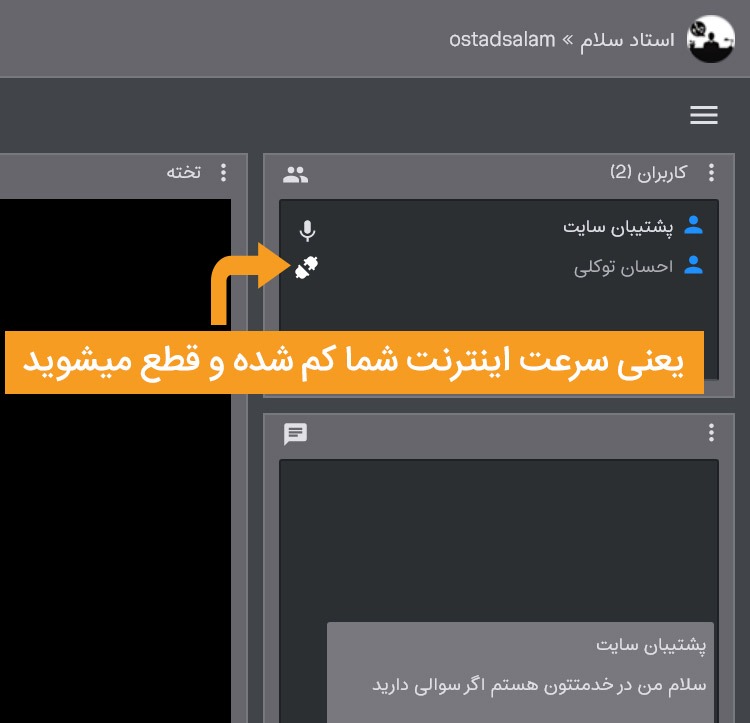
پاسخ : یعنی سرعت اینترنت برای این کاربر رو به کاهش است.
سوال : برای تدریس آنلاین، اپلیکیشن شما را چطور نصب کنند؟!
پاسخ : ما اپلیکیشن نداریم، راحت! و فقط با مرورگر کروم می توانید متصل شوید احتیاجی به نصب هیچ چیزی نیست.
سوال : در کلاس آنلاین، میخواهم شاگردم را ببینم و صدایش را بشنوم، چه باید کرد؟
پاسخ : برای کلاسهای با تعداد کمتر به صورت خصوصی و نیمه خصوصی، خوبست در مواقعی یا از همان ابتدا شاگرد هم مانند معلم در تعامل و صحبت و ارسال فایل دسترسی کامل داشته باشد، نقش او را به ارائه کننده تغییر دهید (از کاربر عادی به ارائه کننده)
سوال : میخواهم تعداد 500 نفر در کلاس آنلاین مانند همایش آنلاین، بیایند و من سخنران باشم، توضیح بدهید...
پاسخ : با پشتیبان ما صحبت کنید یا کاربر عمومی برای کلاس تعریف می کنیم و 500 نفر وارد میشوند، ولی حتما برای تعداد زیاد باید از قبل با پشتیبانها هماهنگ کنید
سوال : میخواهم هر شب رفع اشکال آنلاین برای بچه ها بگذارم، چه گونه اعلام کنم؟ کجا اعلام کنم؟
پاسخ : پیشنهاد ما به شما این است که با شاگردان خود یک گروه در واتس اپ داشته باشید و لینک کلاس و نام کاربری و رمز عبورشان را اعلام کنید .هر شب راس ساعت مقرر در صورت داشتن سوال دانش آموزن بتوانند وارد کلاس شوند و سوالات خود را بپرسند.
سوال : من قلم نوری ندارم چطور ریاضی و فیزیک را به صورت آنلاین، تدریس کنم؟
پاسخ : میتوانید فایل خود را از طریق اشتراک دسکتاپ نمایش بگذارید.میتوانید فایل خود را به صورت پاورپوینت داشته باشید، در واقع یک ضرب المثل خوب داریم که می گوید "یا همت تما یا منت تما" اگر میخواهی کلاس آنلاین برگزار کنید نیمه و نصفه خوب نیست یاد باید فرمول نویسی ریاضی را خوب در ورد یادبگیرید و یا قلم نوری بخرید. نابرده رنج گنج میسر نمیشود مزد آن گرفت جان برادر که کار کرد، فرمول نویسی با ورد هم سخت نیست یک نرم افزارهایی هم هست که میتوان فرمول نویسی کرد پس شروع کنید به یاد گرفتن که معلم های دیگر یا قلم نوری دارند و یا خوب با فرمول ها تند مینویسند، روش های قدیمی در کلاس آنلاین خسته کننده هستند، نمیشود پیام رسان پر سرعت بخواهید ولی بدن خرید گوشی هوشمند و یا نخواهید با انگشتند تند کار کردن روی گوشی را یاد بگیرید، اگر از من میپرسید که فرمول نویسی با تایپ کردن را یاد بگیرید. بعد که دستتان نرم شد و کمی کسب درآمد اتفاق افتاد قلم نوری هم خواهید خرید(آن موقع با شناخت بهتر که دقیقا چه میخواهید)
سوال : میخواهم قلم نوری برای تدریس آنلاین بخرم، چه مارکی خرید کنم و تجربه شما چیست؟ کدام برند بهتر است؟
پاسخ : در مطلب قلم نوری چیست میتوانید اطلاعات خوبی را در این باره مطالعه کنید، ما با توجه به برندهای متنوع و متغیر نمی توانیم دقیق نام مدل و برند خاصی را بگوییم ولی در بازار و از همکاران بپرسید و مطلب قلم نوری ما را بخوانید.
سوال : اینترنتم خوب است، برای تدریس آنلاین، همین کافیست؟
پاسخ : معمولا اینترنت های ثابت خانگی و شرکتی بهتر از وایمکس پهنای باند ثابت به دستگاهها انتقال می دهند و حتی در مورد اینترنت و ایده آل بودن خیال کلاس ومعلم و مدرسه خوبست دو نوع اینترنت داشته باشند، مثلا یک اینترنت adsl و یک اینترنت tdlte که اگر به هر دلیلی یکی قطع شد و 30 نفر در کلاس منتظر بودند بتوانید به سرعت با مودم دوم متصل شوید، محکم کاری برای افراد حرفه ای و پر کلاس توصیه میشود.
سوال : میخواهم شاگردانم قبل از من در کلاس آنلاین وارد نشوند، چه کنم؟
پاسخ : حتما استاد یا مدرس باید به عنوان اپراتور در کلاس آنلاین ثبت شود. در این مورد میتوانید از پشتیبانان ما راهنمایی بگیرید.
سوال : من فردا ساعت 14 کلاس آنلاین دارم، برای مقدمات برگزاری کلاس آنلاین فردا، چه کنم ؟
پاسخ : اگر در سایت حساب کاربری دارید وارد پروفایل خود شوید و از بخش مدیریت کلاس مجازی اقدام کنید. در مطلب زیر برایتان توضیحات لازم را آورده ایم: از سیر تا پیاز کلاس آنلاین
سوال : برای تدریس آنلاین، با موبایل درس بدهم یا با لپ تاپ و کامپیوتر؟
پاسخ : قطعا لپ تاپ برای تدریس ابزار کاملی است ولی برای کلاس رفع اشکال میتوانید با موبایل هم در کلاس ارتباط برقرار کنید در کلاس آنلاین .
سوال : محل برگزار کلاس کجاست؟ حتما باید از مدرسه باشد یا از منزل استاد هم میشود؟
پاسخ : قطعا پاسخ این سوال به سه عامل مربوط میشود:
- سرعت اینترنت
- فضای آرام محیط
- تمرکز حتمی استاد در مکان تدریس
در صورت داشتن این سه شرط محل برگزاری شما بنا به انتخاب خودتان است.
سوال : میخوام یک دوره آنلاین تعریف کنم، که خودم در کلاس آنلاین تدریس کنم، شاگردانم مستقیم آنجا بروند و ثبت نام کنند و پرداخت کنند، آیا میشود؟
پاسخ : ابتدا در سایت استاد سلام ثبت نام کنید . سپس وارد پنل کاربری خود شوید و در بخش ثبت دوره, دوره خود را ثبت کنید. همکاران ما دوره های ثبت شده را بررسی و تایید و یا رد می کنند، دوره تایید شده شما به شاگردان در بخش دوره ها نمایش داده میشود .
پیغامهای کلاس آنلاین برای کاربران :
- نام کاربری پیدا نشد : اطمینان حاصل کنید که استاد شما را در کلاس اضافه کرده و به شما اجازه دسترسی داده باشد.
- گذرواژه اشتباه است : در هنگام درج توجه داشته باشید زبان کیبورد شما انگلیسی باشد.
- هنوز اپراتور وارد نشده و تعداد افراد منتظر در صف را نشان می دهد : جهت ورود به کلاس باید صبور باشید تا مدرس در ابتدا وارد شود.
- تعداد کاربر بیش از حد مجاز است : ظرفیت کلاس شما محدود است جهت افزایش محدودیت با پشتیبانی در تماس باشید.
مشخصات هر کاربر در کلاس آنلاین
- اپراتور (همان معلم و استاد کلاس آنلاین است)
- کاربر عادی (همان شاگرد است یا کسی که در کلاس قرار است تدریس شما را ببیند و معمولا تعداد بیش از یک نفر)